MSSQL telepítés
Ez az oldal bemutatja a Microsoft SQL Server (Express kiadás) letöltéséhez, telepítéséhez és konfigurálásához szükséges lépéseket. A Microsoft SQL Server egy adatbázis-kiszolgáló, amelyet a Microsoft fejlesztett. Ez egy szoftvertermék, amelynek fő célja más alkalmazások által kért adatok tárolása és visszakeresése. A Microsoft SQL Server és a Microsoft SQL Express alapvetően ugyanaz a termék, így a telepítésük és működésbe hozásuk lépései nagyjából megegyeznek.
Tartalom1. MSSQL Express letöltése
2. MSSQL Express telepítése
Kérjük, ugorjon a videóhoz, vagy ha lefelé görget, megtalálhatja a képernyőképeket, amelyek részletesen bemutatják az MSSQL telepítését a csomag letöltésétől és telepítésétől kezdve, az példány létrehozásán át egészen az adminisztrátori fiók jelszavának beállításáig.
Az első lépés az SQL Server 2019 hivatalos letöltési oldalának meglátogatása. Ezt megteheti, ha követi ezt a linket. Itt kattintson a letöltés linkre. A számítógépe elkezdi letölteni a szükséges adatokat. Miután minden szükséges fájl rendelkezésre áll, folytathatja a következő lépéssel. A letöltési oldalt a 1. ábrán láthatja.
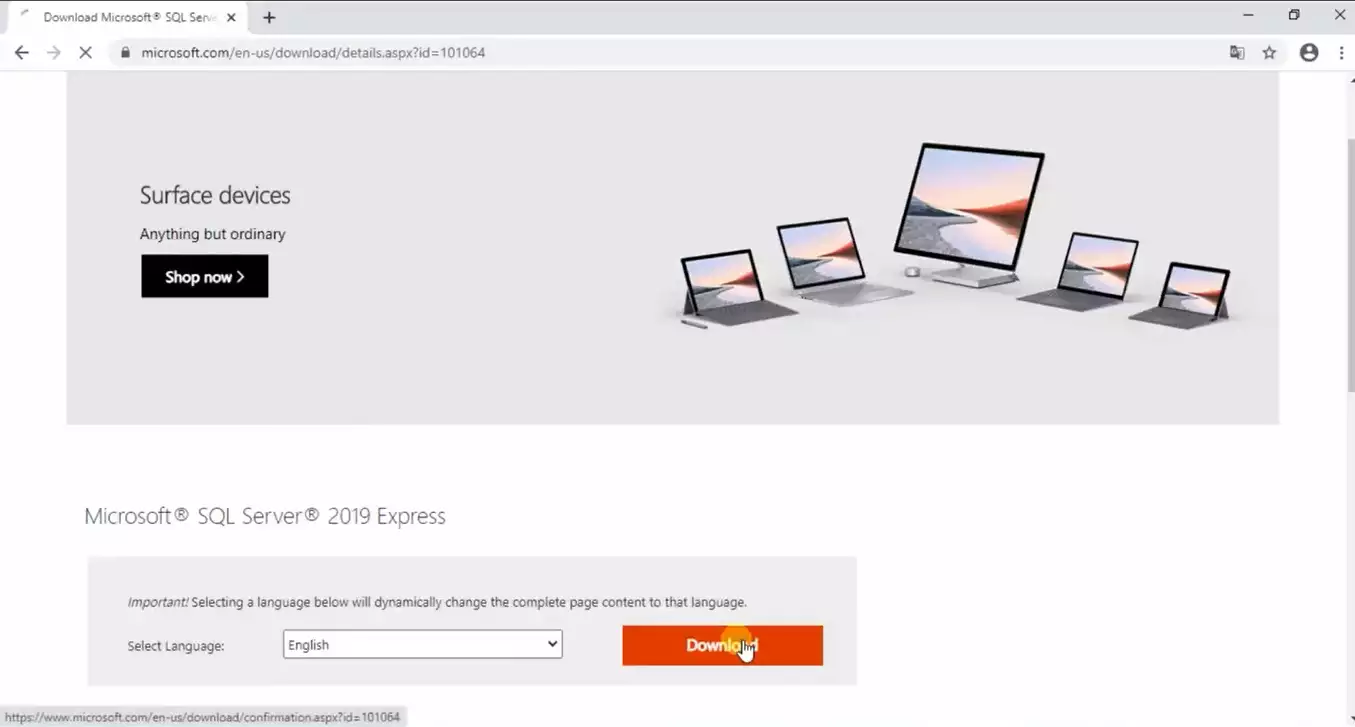
Most meg kell találnia a letöltött SQLServer2019-SSEI-Expr.exe fájlt. Alapértelmezés szerint, ez a Letöltések mappában található. (2. ábra) Keresse meg és futtassa az .exe fájlt a telepítési eljárás elindításához.
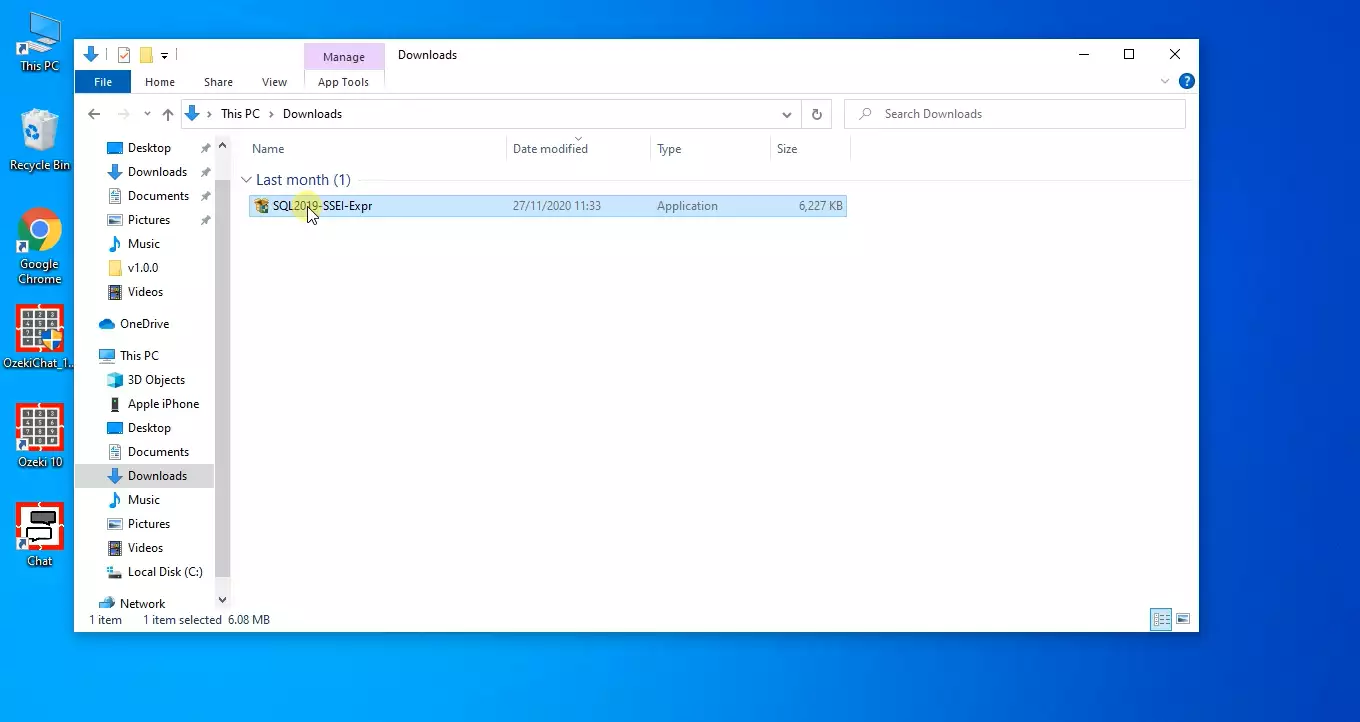
A telepítési folyamat első lépése a telepítés típusának meghatározása. 2 lehetőség közül választhat. Ha most telepíti először az SQL Server 2019-et a számítógépére, válassza az első lehetőséget, amely a telepítés. A második lehetőség lehetővé teszi további funkciók hozzáadását egy már meglévő szoftverpéldányhoz. Mindkét lehetőség részletesebb leírását a 3. ábrán láthatja.
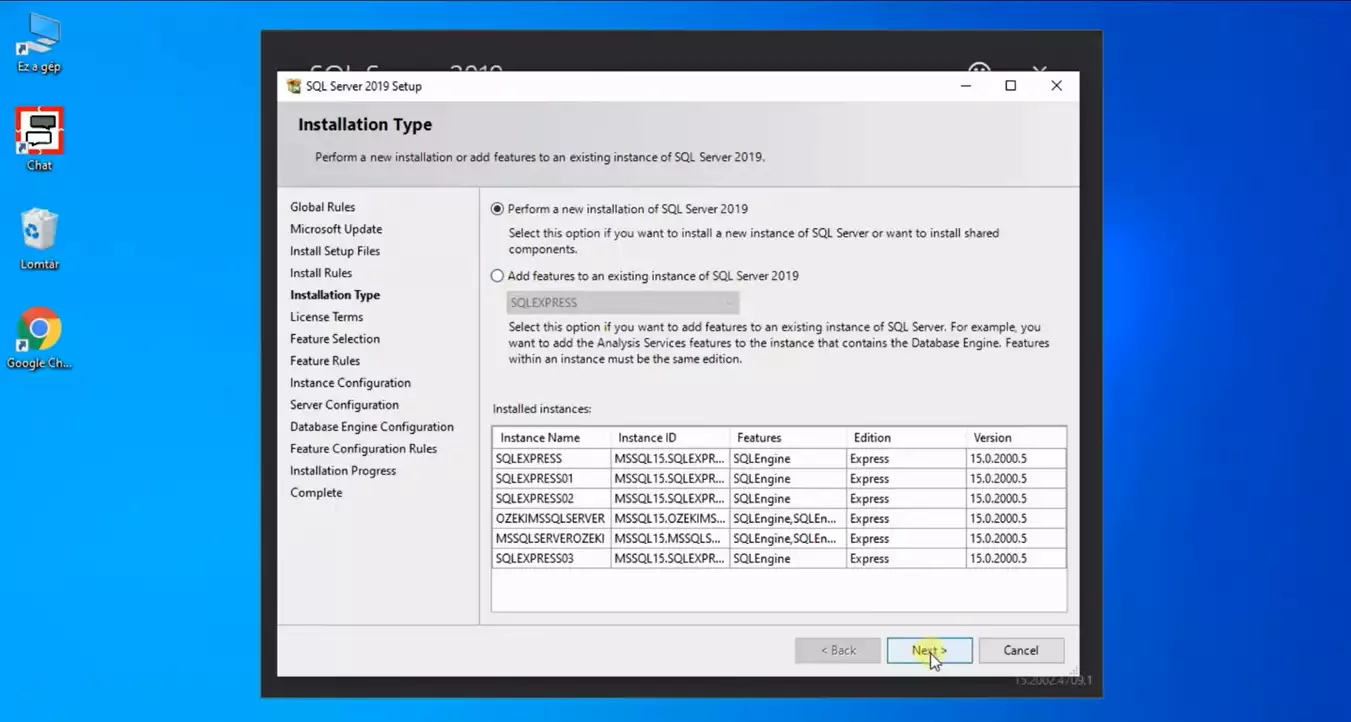
Ahhoz, hogy legálisan birtokoljon egy példányt az SQL Server 2019-ből, el kell fogadnia a Microsoft Szoftverlicenc-feltételeit. A folytatáshoz kattintson az Elfogadom gombra. Ezt a 4. ábrán találja.
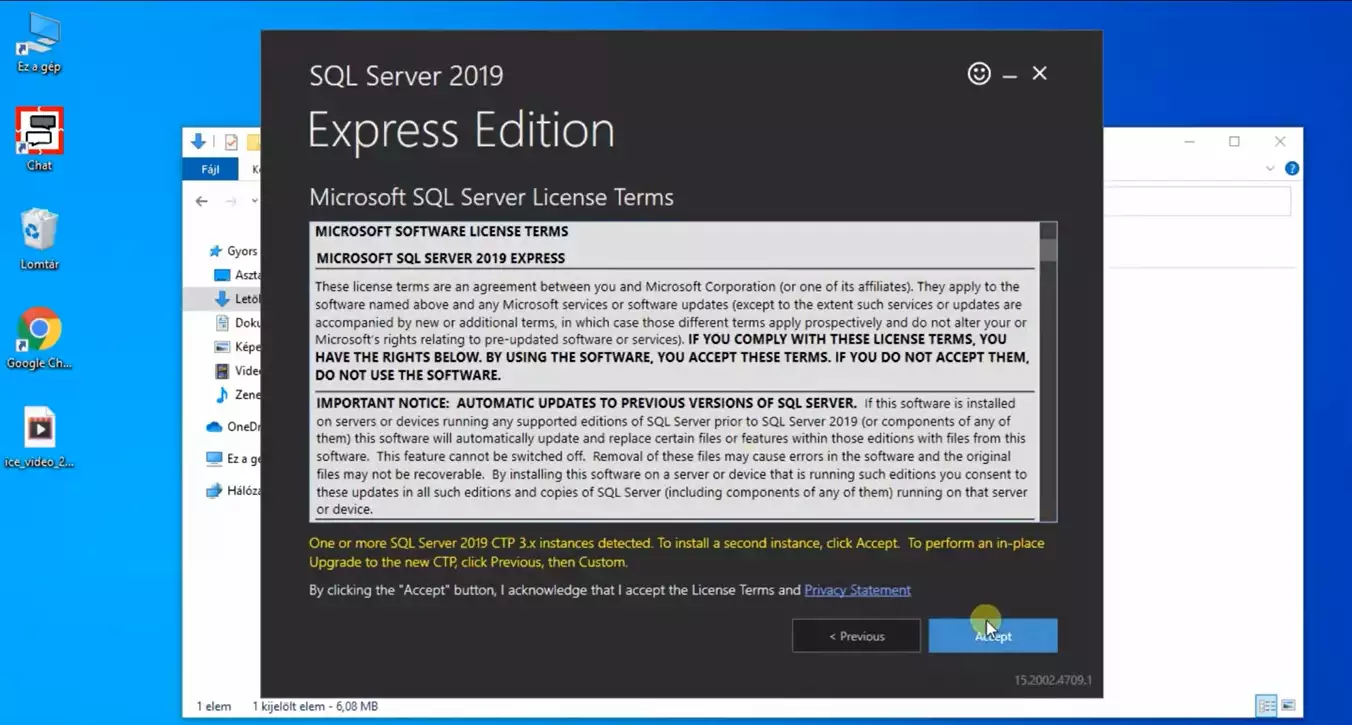
Most lehetősége van meghatározni a program telepítési helyét. A tallózás gombra kattintva navigálhat ahhoz a mappához, ahová a program szükséges fájljait el szeretné helyezni, majd kattintson az OK gombra. Győződjön meg arról, hogy elegendő szabad hely áll rendelkezésre a kiválasztott meghajtón. A szoftver által igényelt minimális helyet az ablak jobb oldalán láthatja, ahogyan azt a 5. ábrán is láthatja. Kattintson a "Telepítés" gombra, ha talált megfelelő telepítési célhelyet.
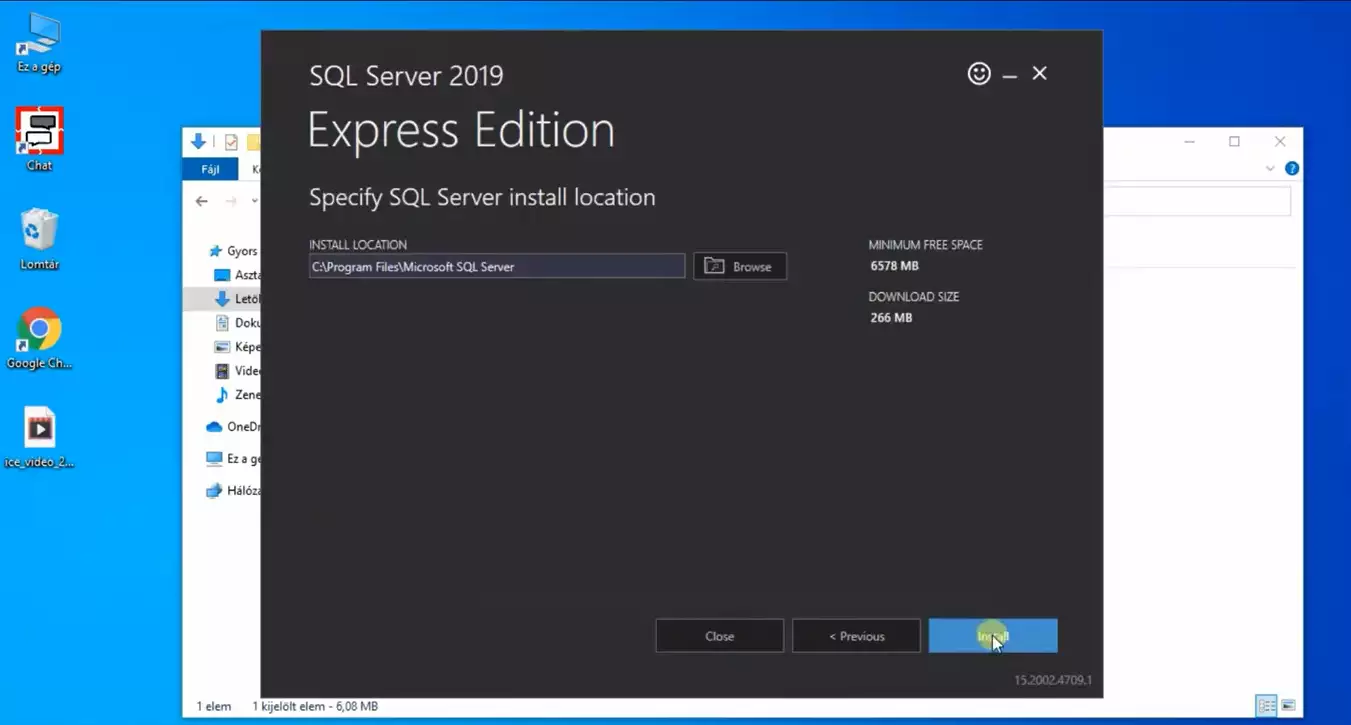
Most a telepítő végigvezeti a folyamaton. Először letölti a telepítőcsomagot a számítógépre. Ennek nem kell sokáig tartania, de az internetszolgáltatás sebességétől függhet. Ezen az ablakon nem kell semmit tennie, csak várjon, amíg a következő ablakra ugrik. A letöltési folyamatot a "6. ábrán" láthatja.
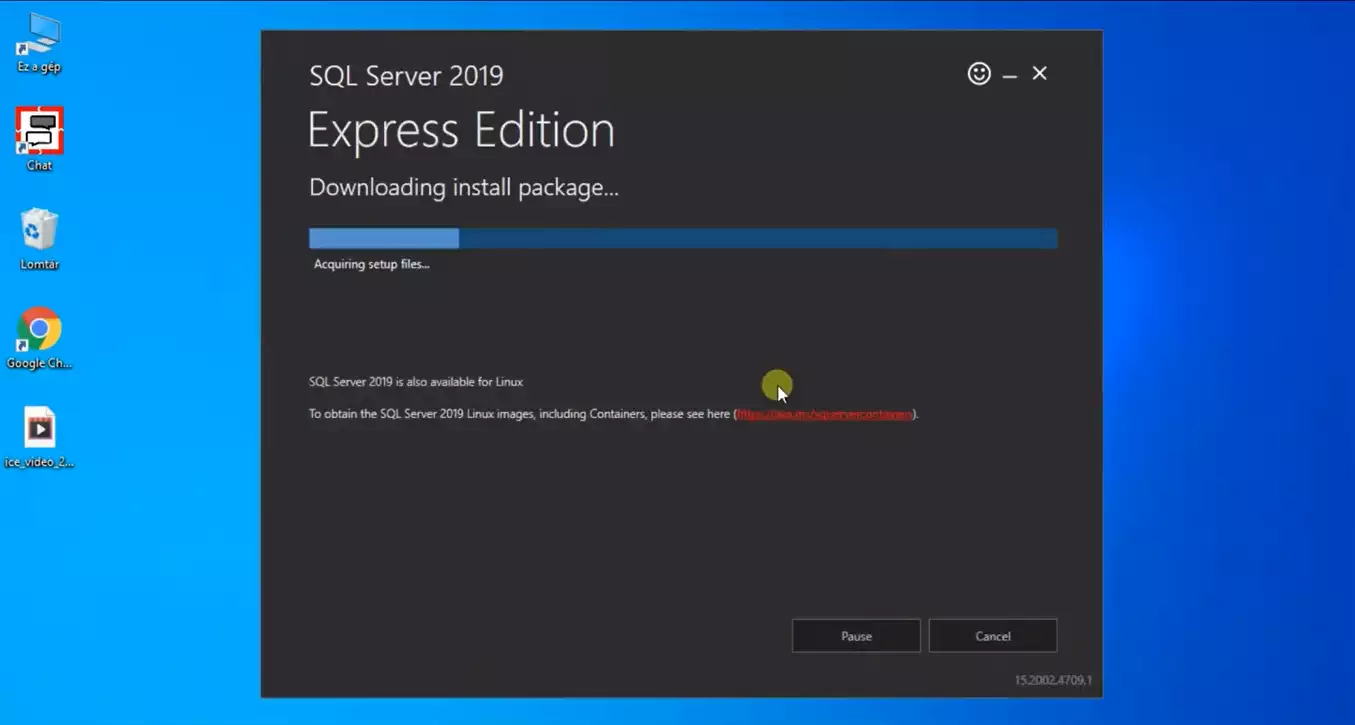
Most, ha a telepítés befejeződött, az összegző panel jelenik meg. Láthatja, hogy a telepítés sikeresen megtörtént. A részletek alatt láthatja, hogy értesítést kap arról, hogy a telepítés sikeres volt. Ha meg szeretné tekinteni az összegző naplófájlt, annak elérési útját lent találja. A folytatáshoz nyomja meg a Bezárás gombot. Az összegző ablakot a 7. ábrán láthatja.
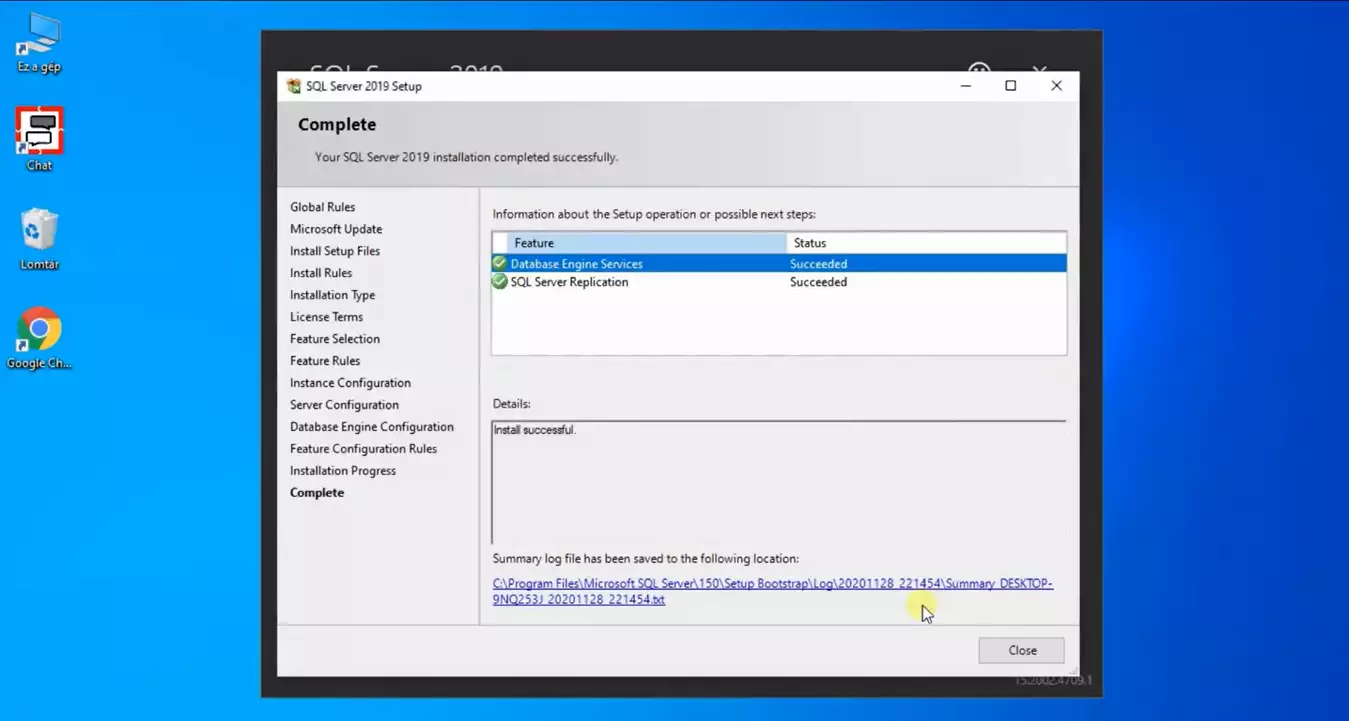
Ha bezárja a telepítőt, megjelenik az SQL Server telepítő. Nyomja meg a testreszabás gombot a következő lépéshez, ahol frissítéseket kereshet és beállíthatja a telepítési beállításokat. A gombot a 8. ábrán láthatja.
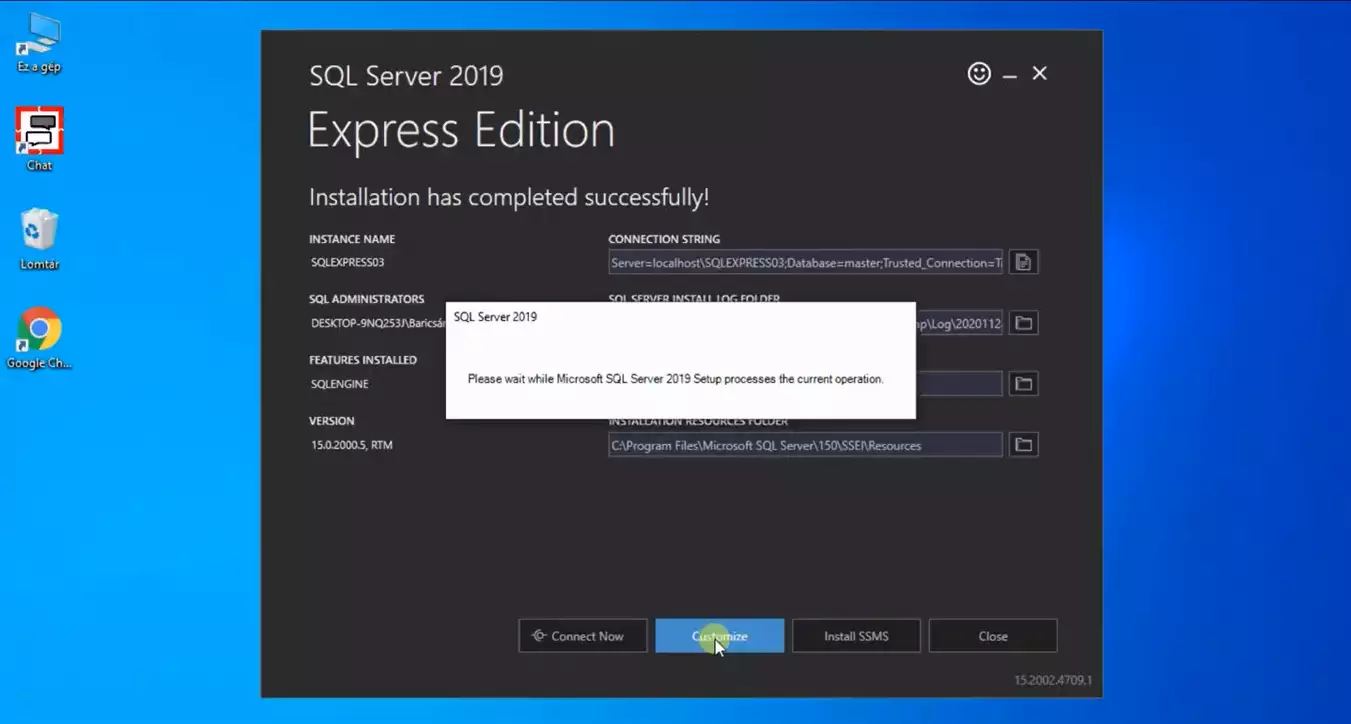
Most a program végigvezeti a beállítási útmutatón. Az első lépés a frissítések keresése és telepítése. Ha a program naprakész, nem kell sokáig várnia a következő beállítási lépésre. A vizsgálat eredményét a 9. ábrán láthatja.
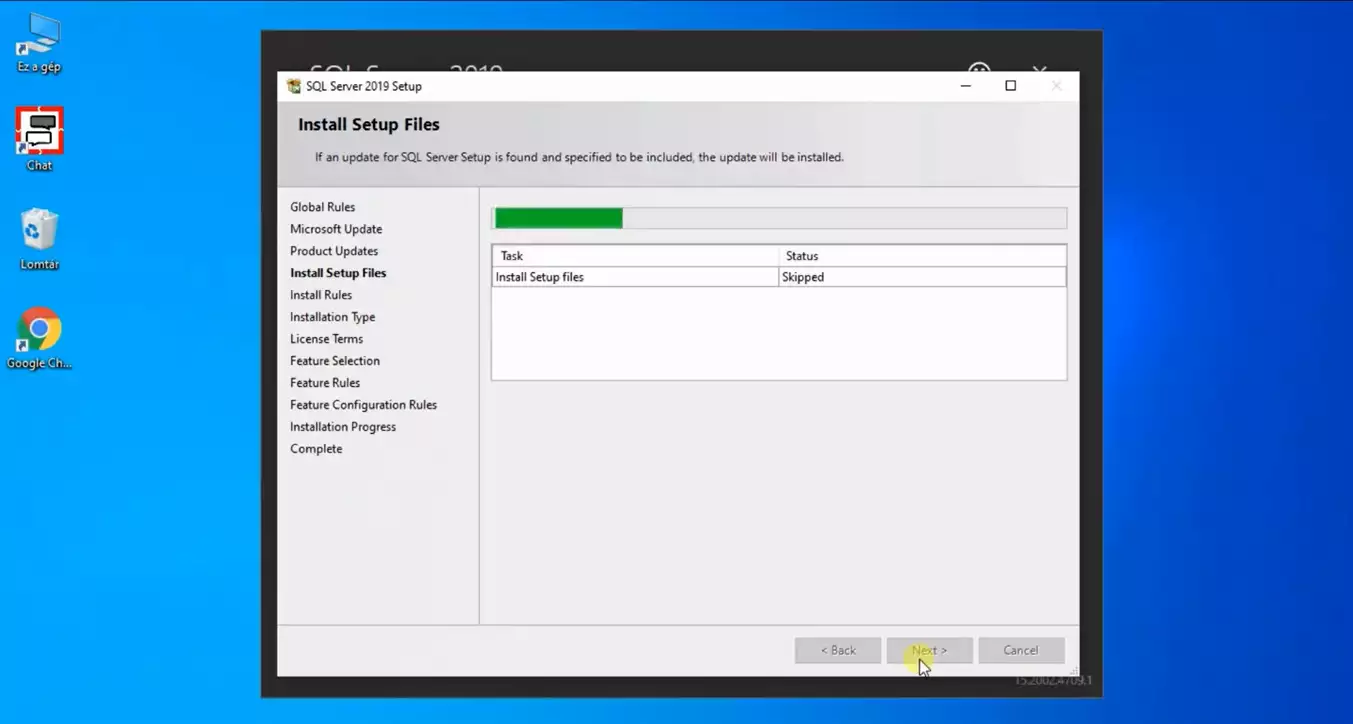
Itt lehetősége van kiválasztani, hogy milyen típusú telepítést szeretne végrehajtani. Az első egy új telepítés, amely minden szükséges példányt telepíti a programmal együtt. A másik lehetőség akkor alkalmas, ha már van működő SQL Server a számítógépén, de további funkciókat szeretne hozzáadni. Kérjük, válassza az első lehetőséget. Mindkét lehetőségről további információt kaphat a 10. ábrán.
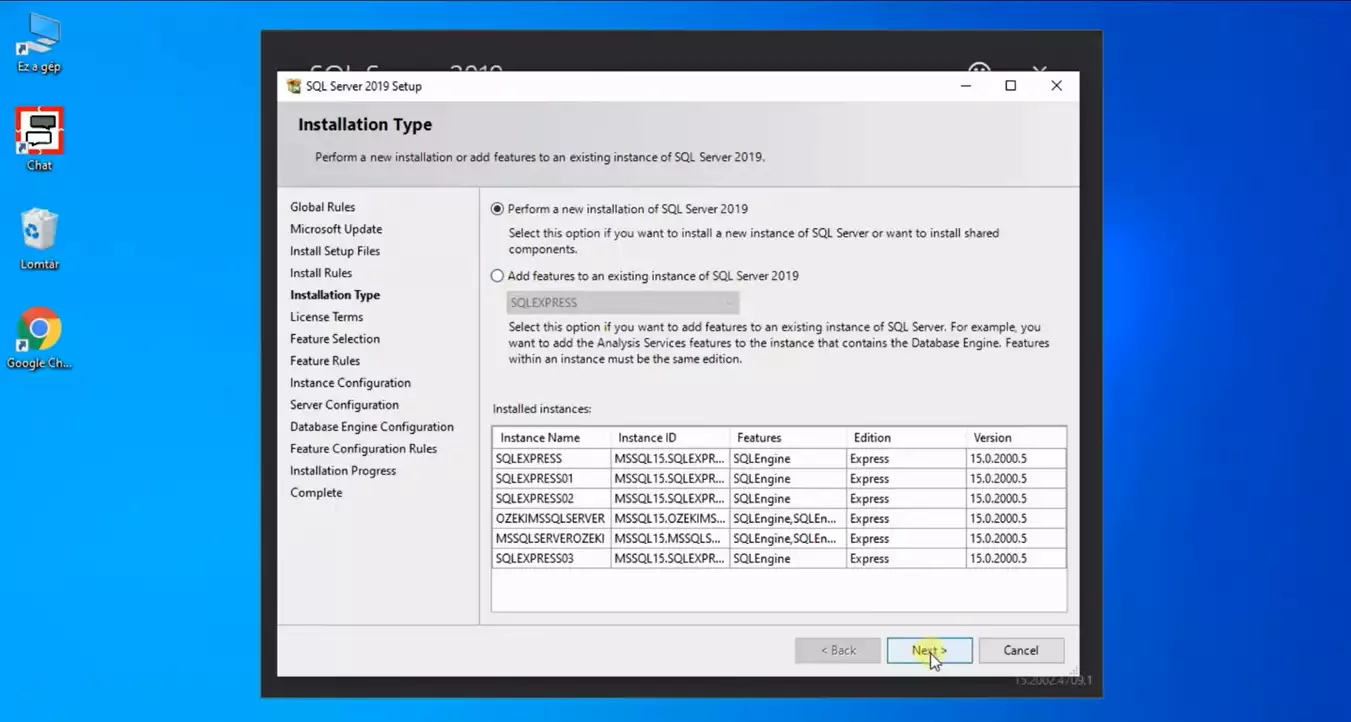
A Funkciók kiválasztása ablakban kiválaszthatja, hogy mely komponenseket telepítse a program. Javasoljuk, hogy telepítse az összes lehetséges funkciót, mert így a program sokoldalúbb lesz. Az összes lehetőséget a 11. ábrán láthatja.
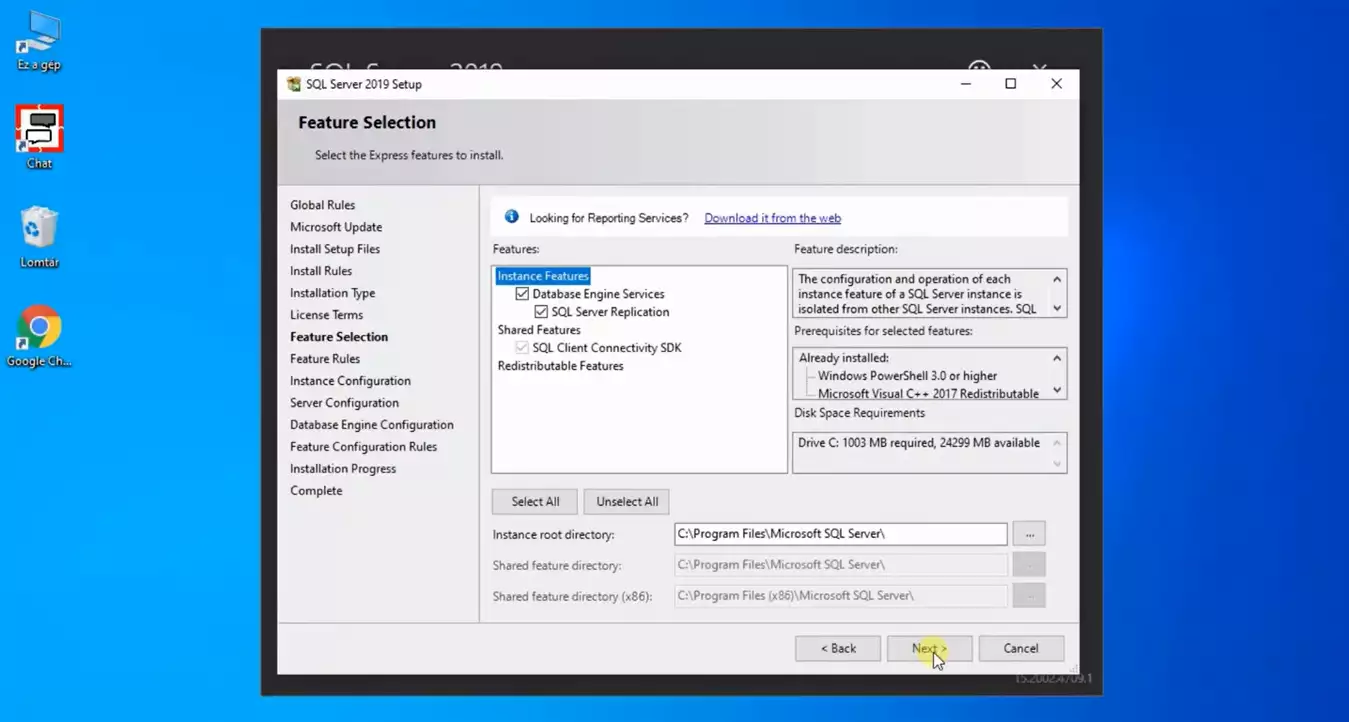
Itt konfigurálhatja a példányát. Nevet adhat neki és azonosítót. Ha jó nevet választott ki, kattintson a Tovább gombra. Az összes konfigurációs lehetőséget a 12. ábrán láthatja.
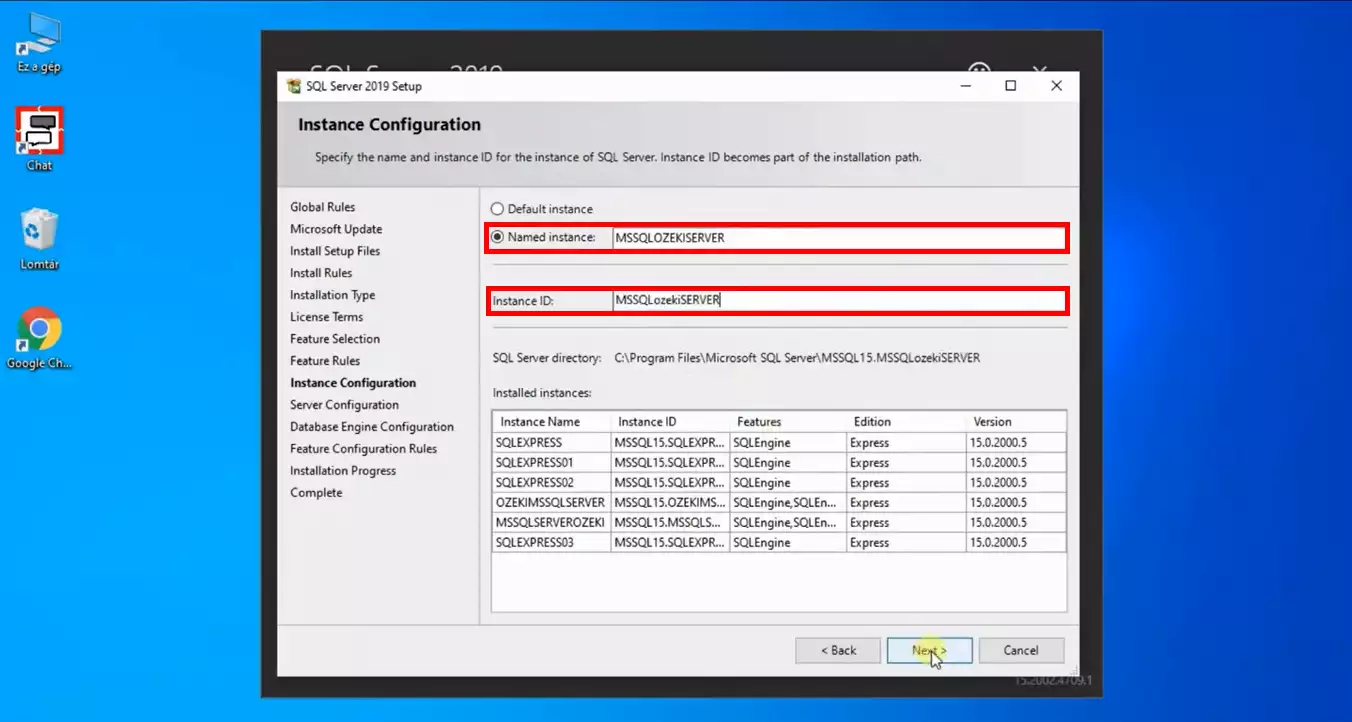
Ezen az ablakon megadhatja a szolgáltatásfiókokat az SQL Server szolgáltatásokhoz. A szolgáltatásfiókok nem emberi fiókok, amelyek több hozzáféréssel rendelkeznek a kiszolgáló erőforrásaihoz, mint egy normál felhasználói fiók. Javasoljuk, hogy különböző szolgáltatásfiókokat válasszon a különböző SQL szolgáltatásokhoz. (13. ábra)
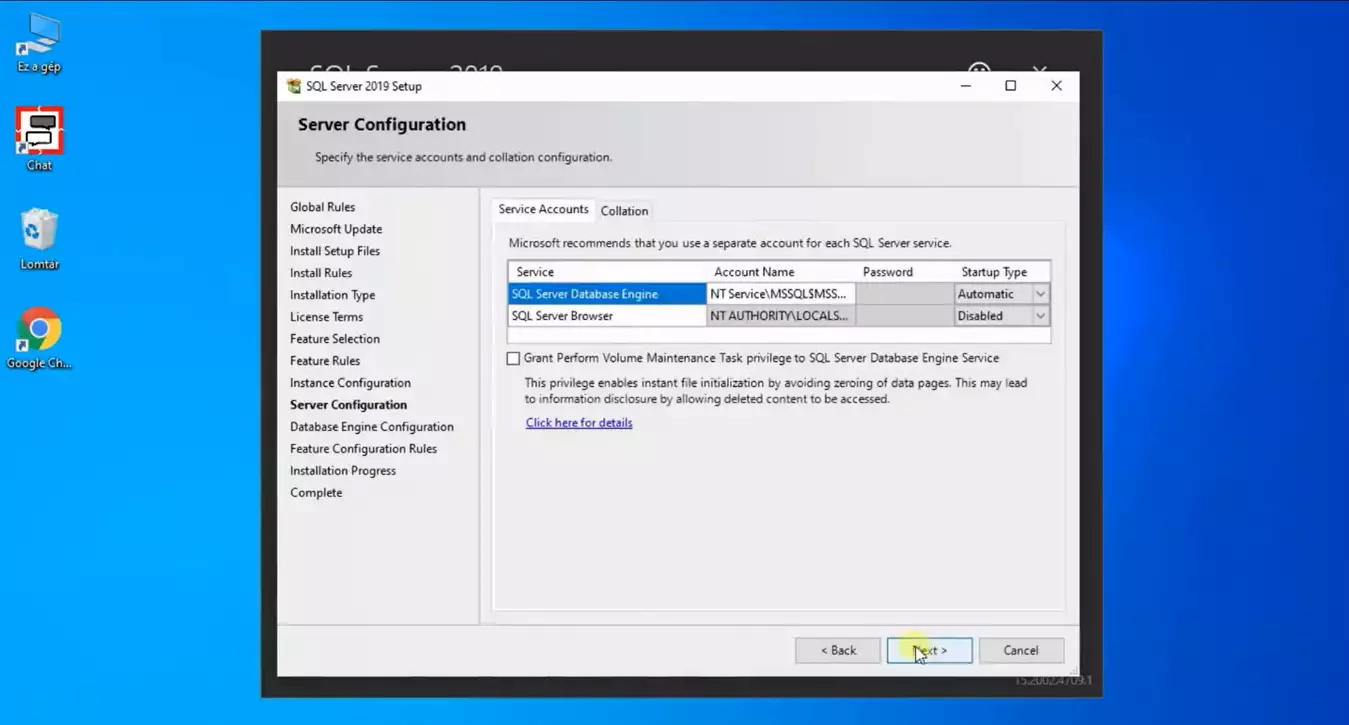
A 14. ábrán láthatja az Adatbázismotor konfigurációs paneljét. Ez biztosítja a kiszolgáló hitelesítéséhez szükséges információkat. Kérjük, írja be a számítógép rendszergazdai fiókjának jelszavát. Ha kitöltötte, kattintson a Tovább gombra.
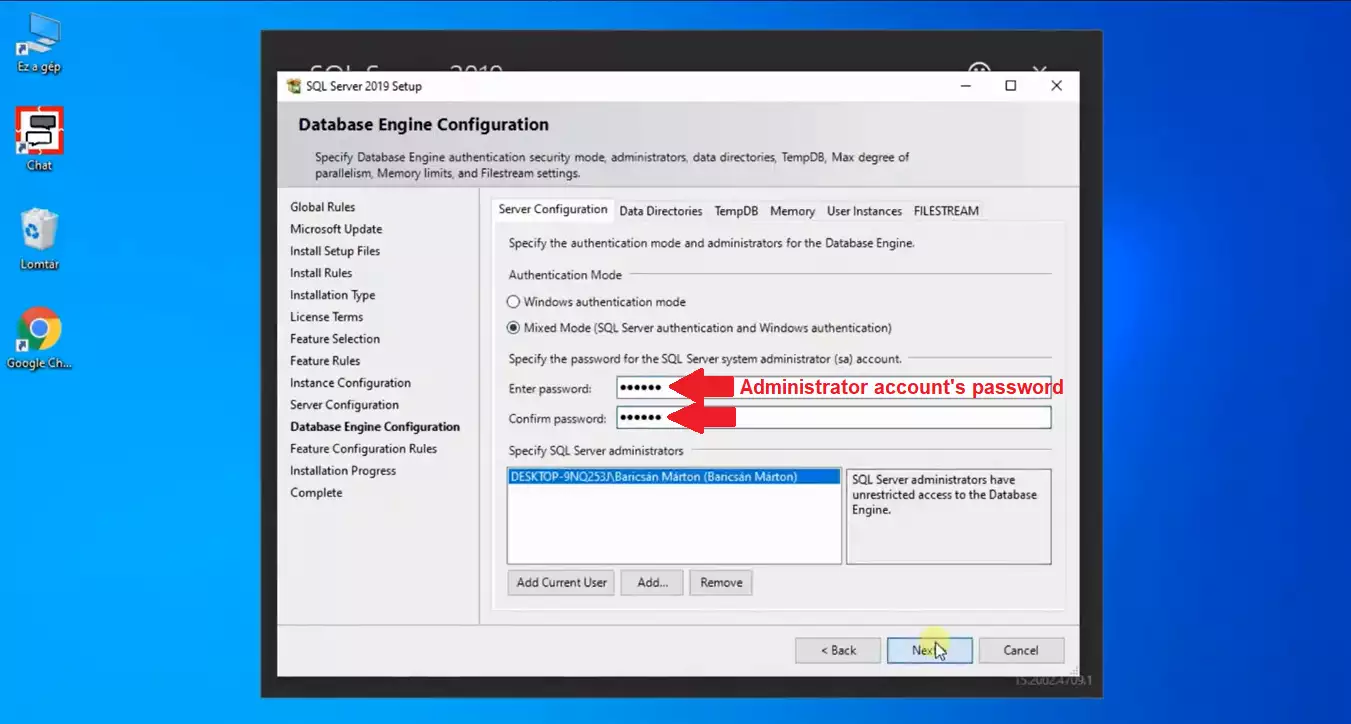
Most, hogy mindent beállított, elindíthatja a telepítési eljárást. A számítógép mindent elvégzi Ön helyett. Csak várnia kell, amíg a telepítés befejeződik. A 15. ábrán láthatja, hogyan tájékoztatja a számítógép a folyamat állapotáról.
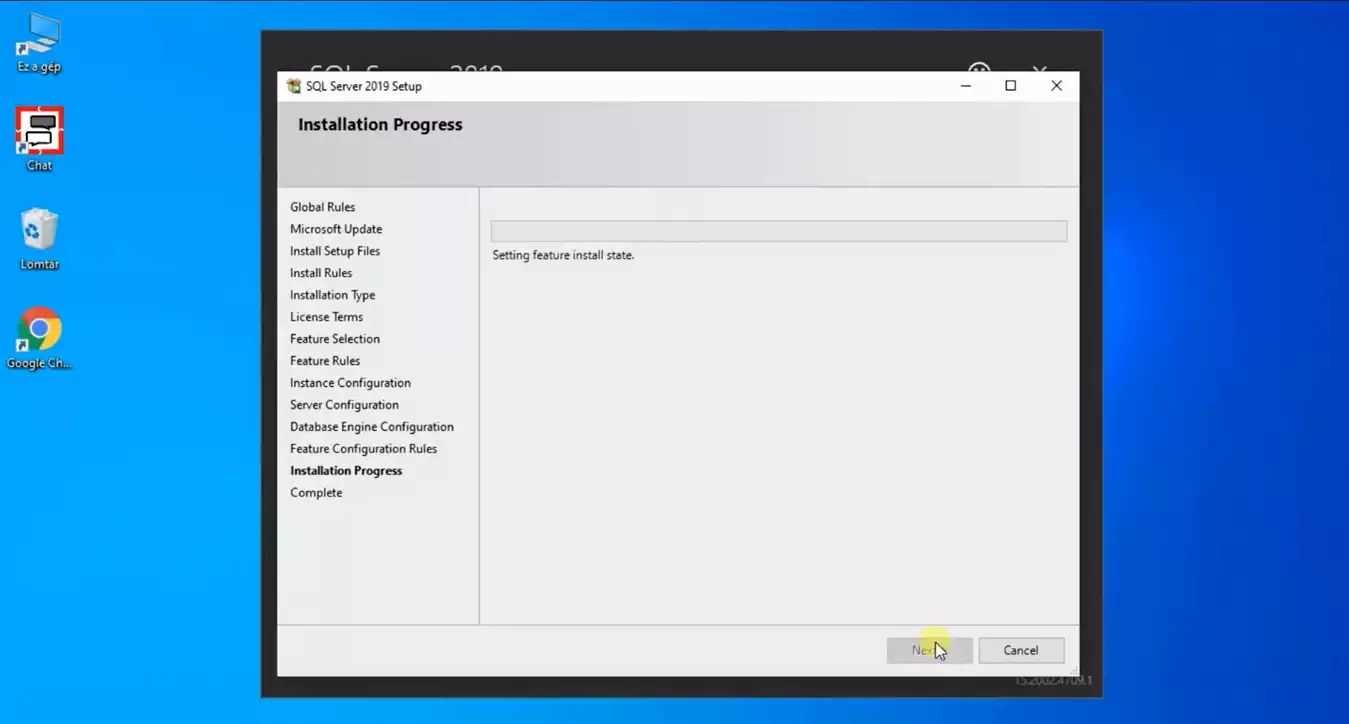
A telepítés befejezése után megjelenik a Befejezve ablak, ahogyan azt a 16. ábrán is láthatja. Láthatja, hogy mind az Adatbázismotor kiszolgáló, mind az SQL Server replikáció sikeresen telepítve lett. A telepítéssel végzett.
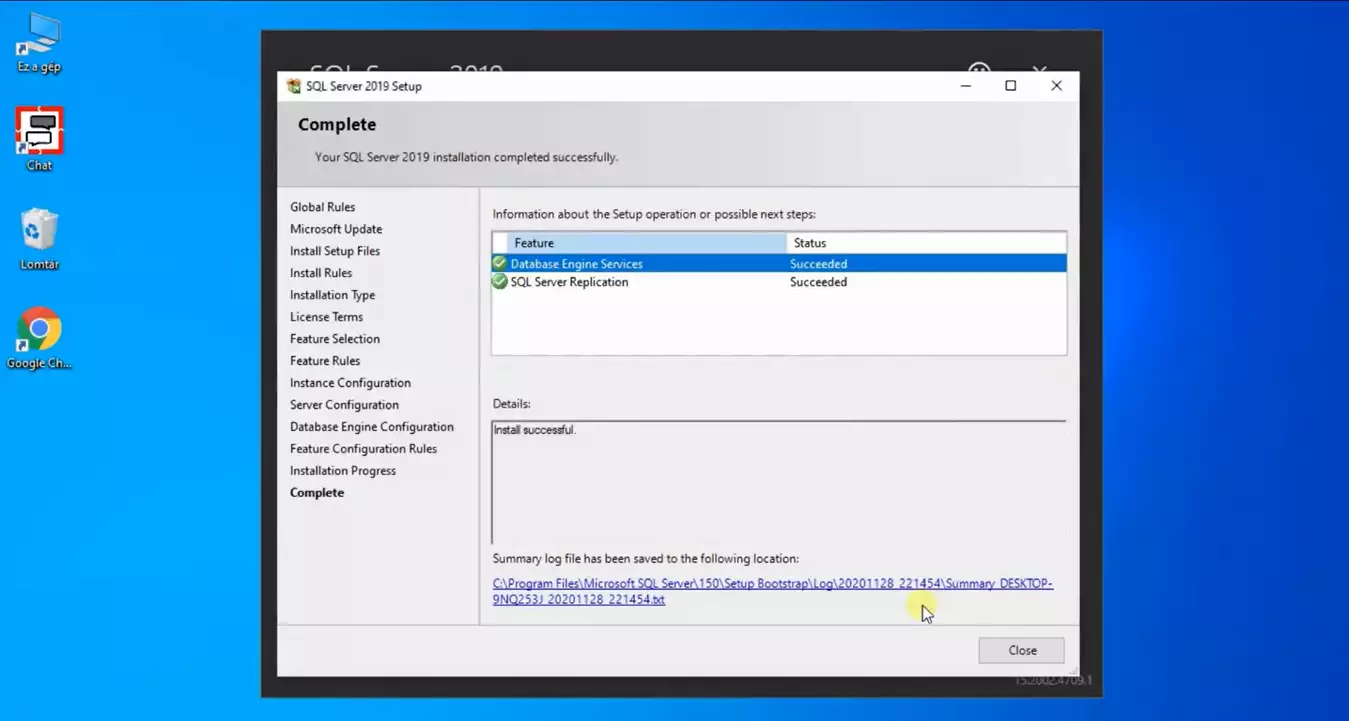
Most, a telepítés utolsó lépéseként kattintson a kapcsolódás most gombra, amely egy parancssort nyit meg, ahogyan azt a 17. ábrán láthatja.
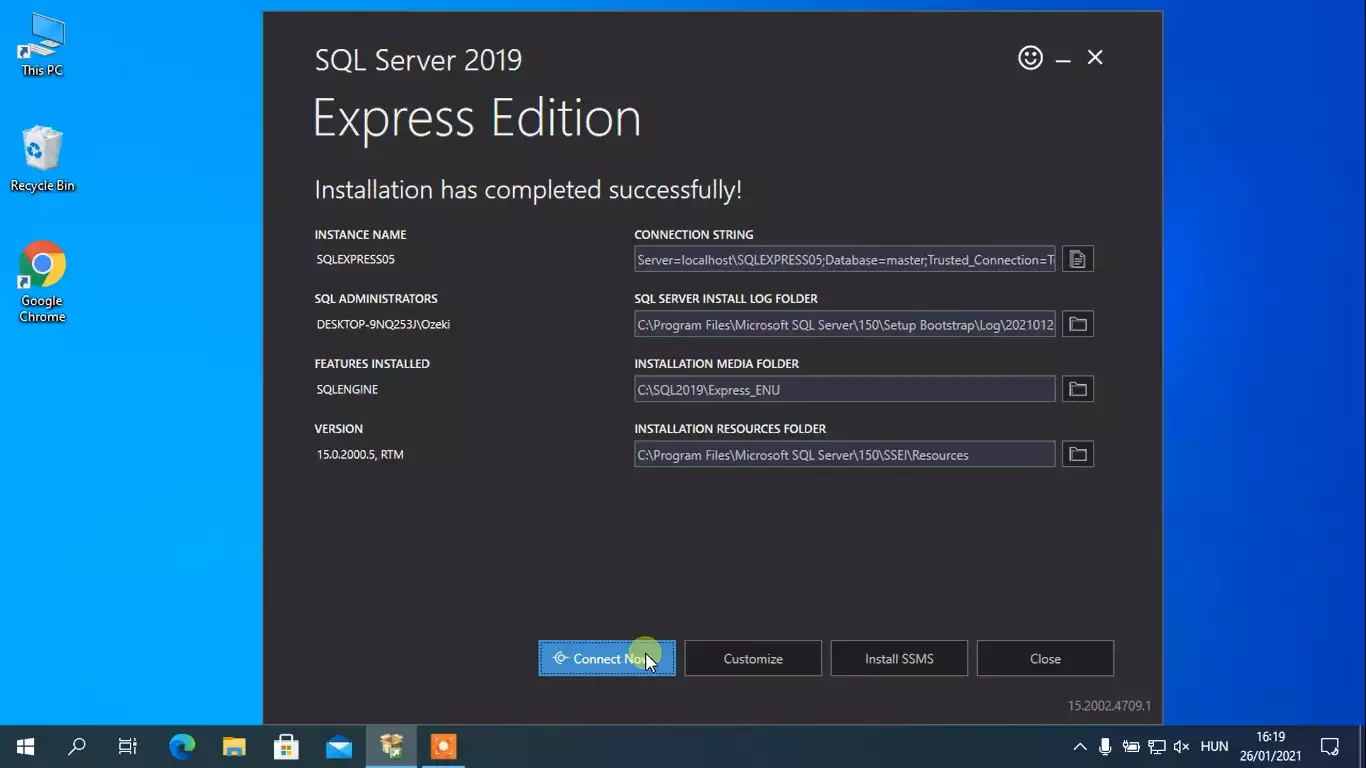
Most be kell írnia a 18. ábrán látható kódot, de ügyeljen arra, hogy a DESKTOP rész után módosítsa a saját számítógépének hitelesítő adataival. Nyomja meg az enter billentyűt, és a számítógép mindent elvégzi Ön helyett. Most befejezte a telepítést, és működőképes MS SQL Server áll rendelkezésére.
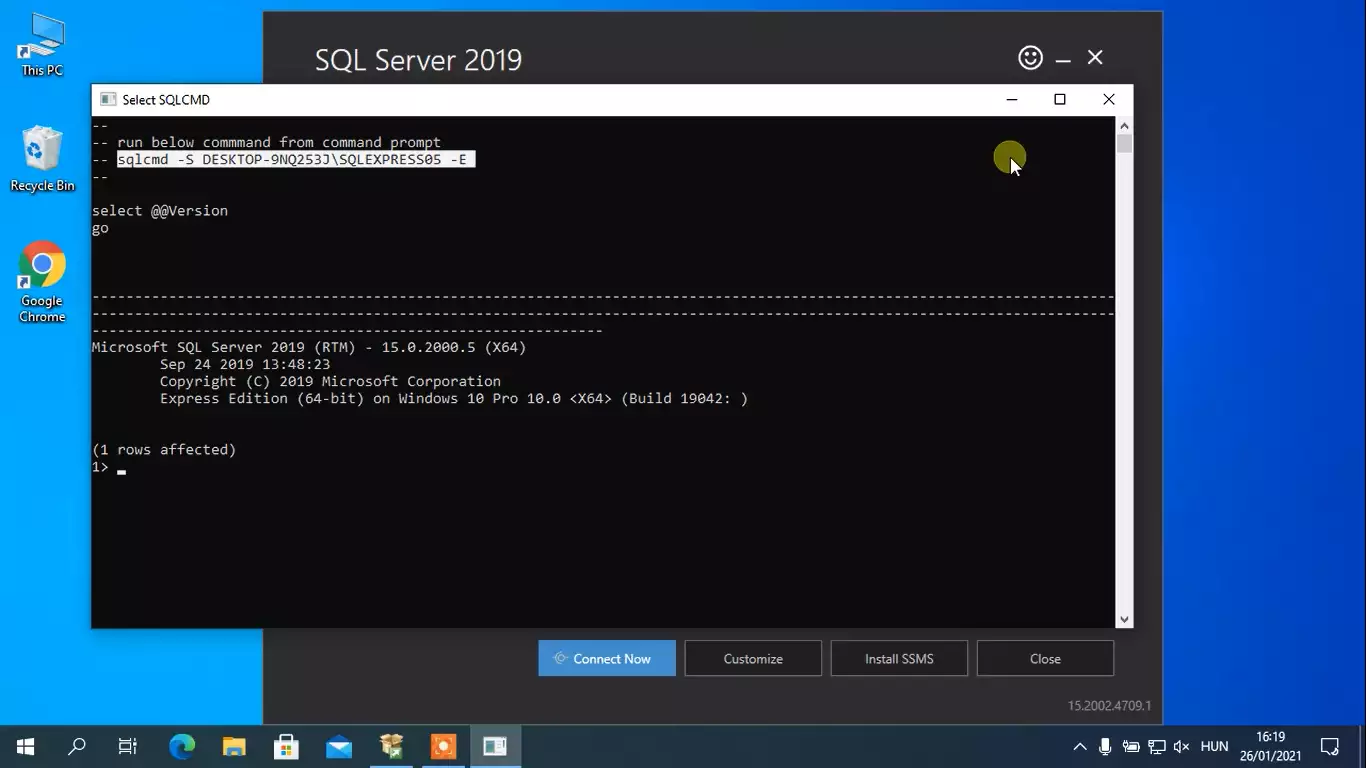
Adatbázis séma létrehozása
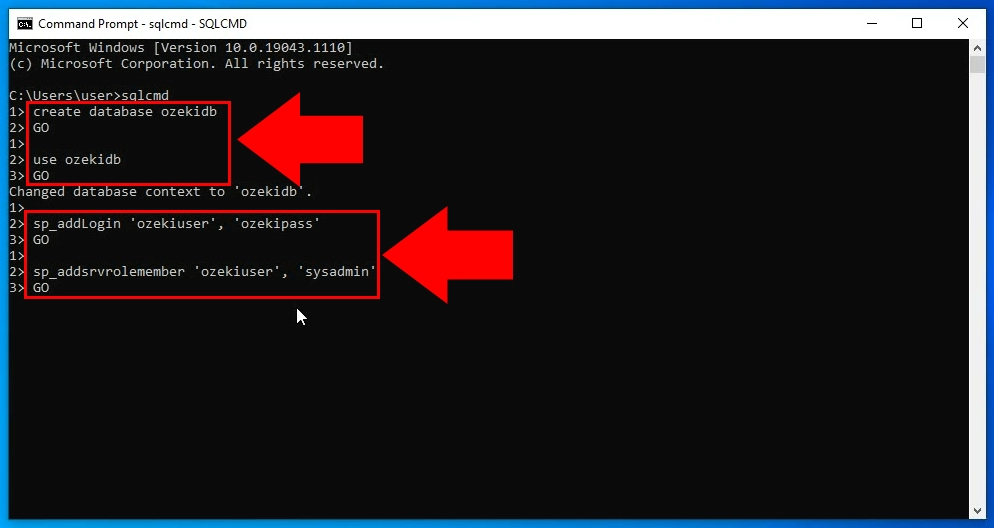
create database ozekidb GO use ozekidb GO sp_addLogin 'ozekiuser', 'ozekipass' GO sp_addsrvrolemember 'ozekiuser', 'sysadmin' GO
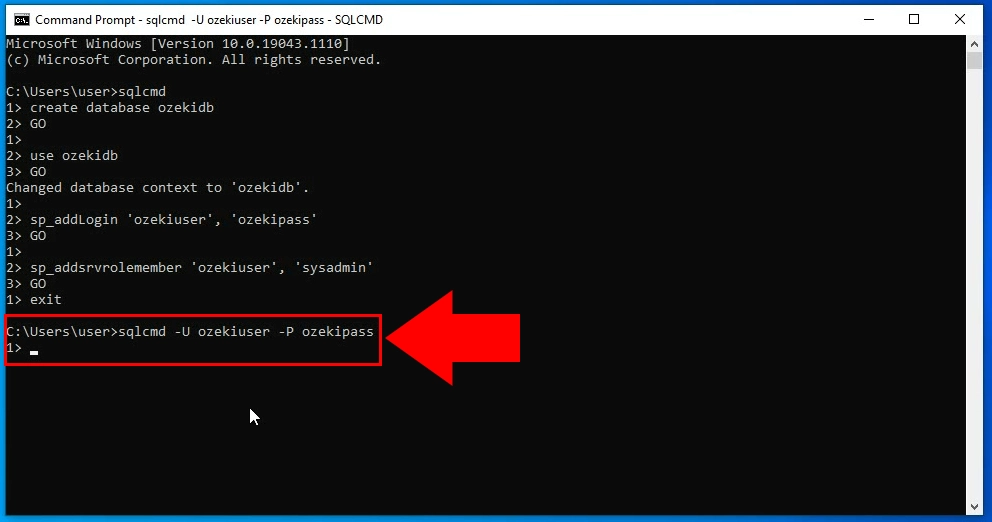
sqlcmd -U ozekiuser -P ozekipass
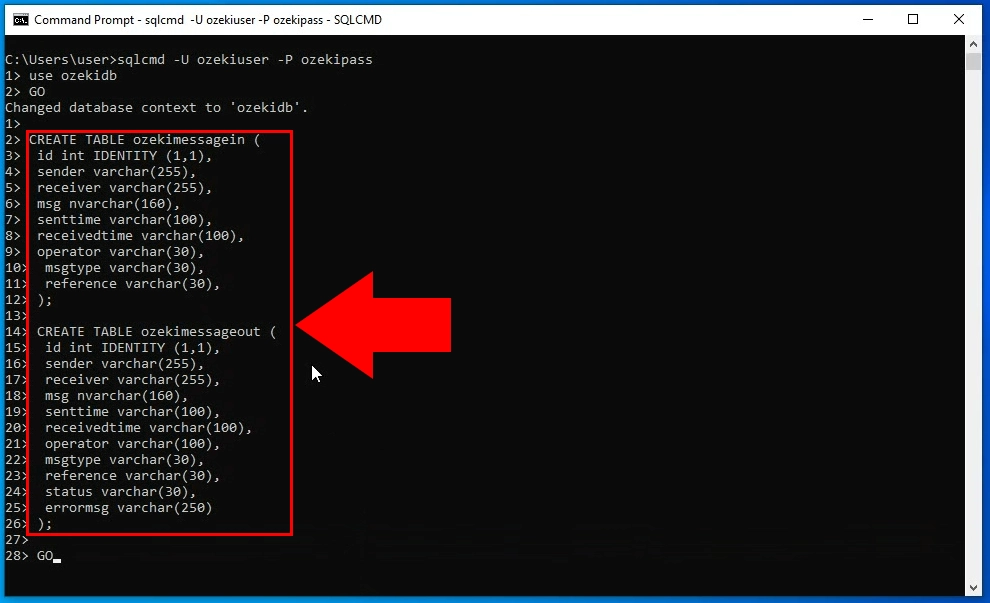
use ozekidb GO CREATE TABLE ozekimessagein ( id int IDENTITY (1,1), sender varchar(255), receiver varchar(255), msg nvarchar(160), senttime varchar(100), receivedtime varchar(100), operator varchar(30), msgtype varchar(30), reference varchar(30), ); CREATE TABLE ozekimessageout ( id int IDENTITY (1,1), sender varchar(255), receiver varchar(255), msg nvarchar(160), senttime varchar(100), receivedtime varchar(100), operator varchar(100), msgtype varchar(30), reference varchar(30), status varchar(30), errormsg varchar(250) ); GO
